
Schimbarea aspectului textului și etichetelor diagramelor în Pages pe iPad
Puteți modifica aspectul textului unei diagrame prin aplicarea altui stil, prin schimbarea fontului, adăugarea unei borduri și multe altele.
Modificarea fontului, a stilului și a dimensiunii textului diagramei
Puteți schimba simultan aspectul întregului text din diagramă.
Apăsați diagrama, apoi apăsați
 .
.Apăsați Stil, apoi apăsați Etichete.
Efectuați una dintre următoarele acțiuni:
Schimbați fontul: Apăsați Font diagramă, apoi apăsați un nume de font.
Schimbarea stilului fontului: Apăsați Font diagramă, apăsați
 lângă numele fontului, apoi apăsați un stil.
lângă numele fontului, apoi apăsați un stil.Micșorarea sau mărirea fontului: Apăsați
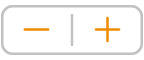 .
.Întregul text din diagramă se mărește sau se micșorează proporțional (cu același procent).
Editarea titlului diagramei
Diagramele au un titlu substituent (Titlu) care este ascuns în mod implicit. Puteți să afișați titlul diagramei și să-l modificați.
Apăsați pe diagramă, apăsați
 , apoi apăsați Diagramă.
, apoi apăsați Diagramă.Activați Titlu.
Pentru a modifica alinierea titlului – astfel încât să se afle, de exemplu, în partea stângă a diagramei – apăsați Stil, apoi alegeți o opțiune de aliniere.
Pentru a muta titlul în centrul unei diagrame inelare, apăsați Poziție, apoi apăsați Centru.
Pentru a edita titlul, selectați textul, introduceți un titlu nou, apoi apăsați OK.
Adăugarea și modificarea etichetelor de valoare ale diagramelor
Diagramele au etichete care afișează valorile anumitor puncte de date. Puteți alege unde să apară etichetele de date, cum să se afișeze numerele negative și altele.
Apăsați diagrama, apoi apăsați
 .
.Apăsați Stil, apoi apăsați Etichete.
Efectuați una dintre următoarele acțiuni:
Pentru diagramele disc sau inelare: Activați Valori, apoi apăsați Poziție pentru a alege unde doriți să apară etichetele. Pentru a ascunde etichetele valori, dezactivați Valori.
Dacă selectați În interior și activați Prevenire suprapunere, etichetele se pot deplasa pentru a evita suprapunerea și pot apărea linii indicatoare pentru a conecta etichetele la sectoarele sau segmentele lor. Dacă selectați În exterior, etichetele se deplasează în exteriorul sectoarelor sau segmentelor. Pentru a conecta etichetele la sectoarele sau segmentele aferente, activați liniile indicatoare apăsând fie Drepte, fie Oblice; apăsați Nimic dacă nu doriți linii indicatoare. În cazul liniilor indicatoare oblice, explicațiile se aliniază cu coloanele, așa cum se arată mai jos.
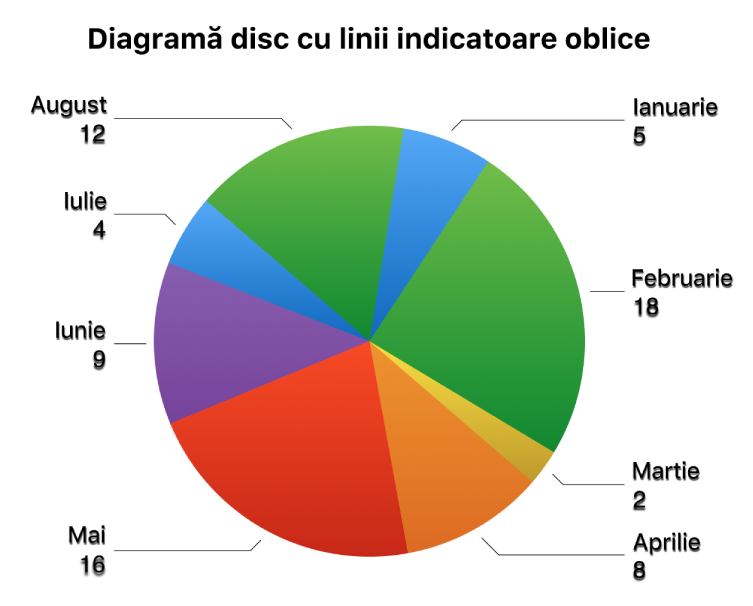
Pentru diagramele de dispersie și diagramele balon: Apăsați Valori, apoi alegeți între valorile X sau Y. Pentru a ascunde etichetele de valoare, dezactivați Afișați valorile.
Pentru a schimba poziția unei etichete, apăsați Poziție etichetă, apoi apăsați o opțiune.
Dacă diagrama cu baloane are baloane care se suprapun, puteți activa opțiunea Afișați etichetele în față pentru a împiedica acoperirea etichetelor.
Pentru alte tipuri de diagrame: Apăsați o opțiune sub Valori serie pentru a plasa etichetele într-un loc anume, cum ar fi Jos, Mijloc, Sus sau Deasupra. Opțiunile depind de tipul de diagramă.
Pentru a modifica modul de afișare a numerelor, efectuați una dintre următoarele acțiuni:
Pentru diagramele disc sau inelare: Apăsați Format numeric.
Pentru alte tipuri de diagrame: Apăsați Etichete valoare, apoi apăsați Format numeric.
Utilizați comenzile pentru a efectua alte ajustări ale etichetelor (aceste comenzi sunt disponibile numai pentru unele tipuri de diagrame):
Definiți numărul de poziții zecimale: Apăsați
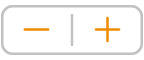 .
.Adăugarea unui prefix sau a unui sufix: Introduceți textul. Acesta este adăugat la începutul sau la sfârșitul etichetei.
Afișați separatorul mii: Activați Separator.
Alegeți modul de afișare a numerelor negative: Apăsați „-100” sau „(100).”
Modificarea etichetelor de axă
Puteți specifica ce etichete apar pe o axă, le puteți edita numele și puteți modifica unghiul orientării.
Apăsați diagrama, apoi apăsați
 .
.Apăsați Stil, apoi apăsați Etichete.
Efectuați una dintre următoarele acțiuni:
Modificați marcajele de pe axa X: Apăsați Etichete valoare sub Valoare axa X.
Modificați marcajele de pe axa Y: Apăsați Etichete valoare sub Valoare axa Y.
Utilizați comenzile pentru axa X sau Y pentru a efectua orice ajustare.
Dacă ați activat opțiunea Nume axă, Pages adaugă un nume de axă substituent în diagramă. Pentru a-l modifica, selectați numele axei, apoi scrieți numele dorit de dvs.
Notă: Opțiunile axei Y pot fi diferite pentru diagramele de dispersie și diagramele balon.
Pentru a adăuga o legendă sau o etichetă la o diagramă, consultați Crearea unei legende pentru o imagine sau alt obiect.